Cách thêm hàng trong Excel nhanh chóng và hiệu quả
 CEO Long Nam
CEO Long Nam
Trong quá trình làm việc với bảng tính, cách thêm hàng trong Excel là kỹ năng cơ bản nhưng vô cùng cần thiết. Việc nắm vững các phương pháp thêm hàng sẽ giúp bạn thao...
Trong quá trình làm việc với bảng tính, cách thêm hàng trong Excel là kỹ năng cơ bản nhưng vô cùng cần thiết. Việc nắm vững các phương pháp thêm hàng sẽ giúp bạn thao tác nhanh, giữ dữ liệu gọn gàng và tiết kiệm thời gian đáng kể.
Vì sao cần biết cách thêm hàng trong Excel?
Khi quản lý dữ liệu, đôi khi bạn sẽ cần:
-
Bổ sung dữ liệu mới vào giữa bảng
-
Mở rộng danh sách để nhập thêm thông tin
-
Chèn hàng để định dạng hoặc phân tách dữ liệu rõ ràng
Nguyễn Minh Hùng, chuyên gia phân tích dữ liệu tại TP.HCM, chia sẻ: "Việc biết nhiều cách thêm hàng trong Excel giúp bạn linh hoạt hơn trong xử lý tình huống, đặc biệt khi làm việc với bảng dữ liệu lớn."
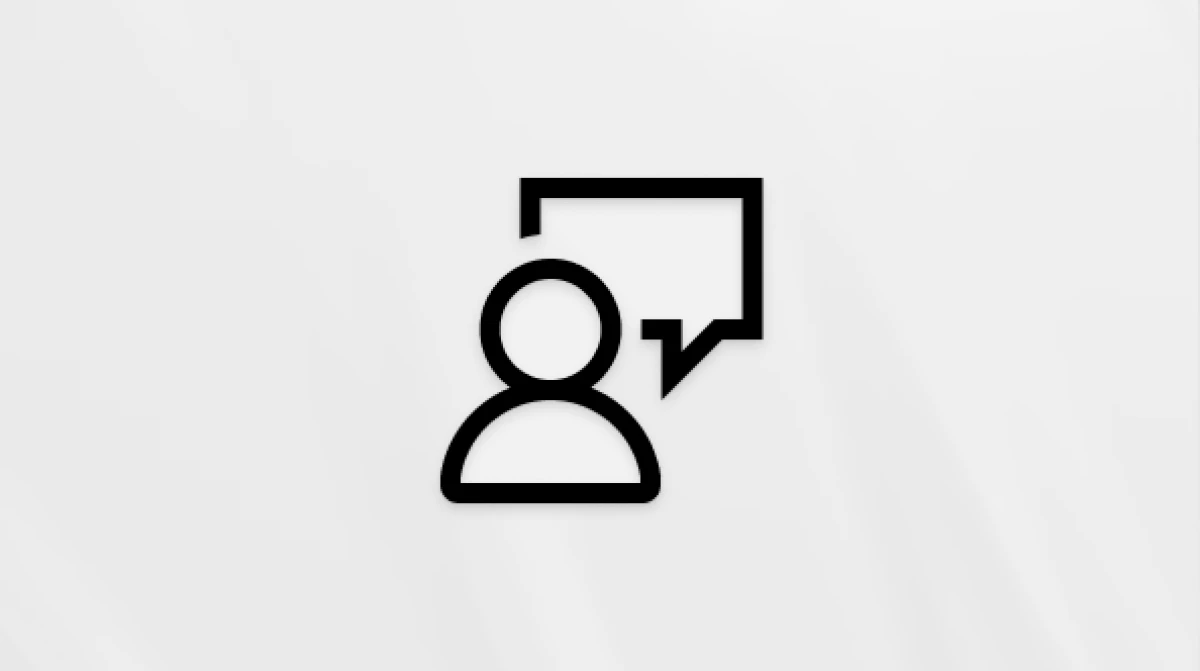 Ví dụ minh họa bảng dữ liệu Excel trước khi thêm hàng mới
Ví dụ minh họa bảng dữ liệu Excel trước khi thêm hàng mới
Các cách thêm hàng trong Excel phổ biến
1. Sử dụng chuột để thêm hàng
Đây là cách trực quan, dễ thao tác với người mới:
-
Chọn số thứ tự hàng nơi bạn muốn chèn hàng mới.
-
Nhấn chuột phải và chọn Insert.
-
Một hàng trống sẽ xuất hiện ngay phía trên hàng bạn chọn.
Ưu điểm: Nhanh chóng, không cần nhớ phím tắt. Nhược điểm: Chậm hơn khi thao tác với nhiều hàng cùng lúc.
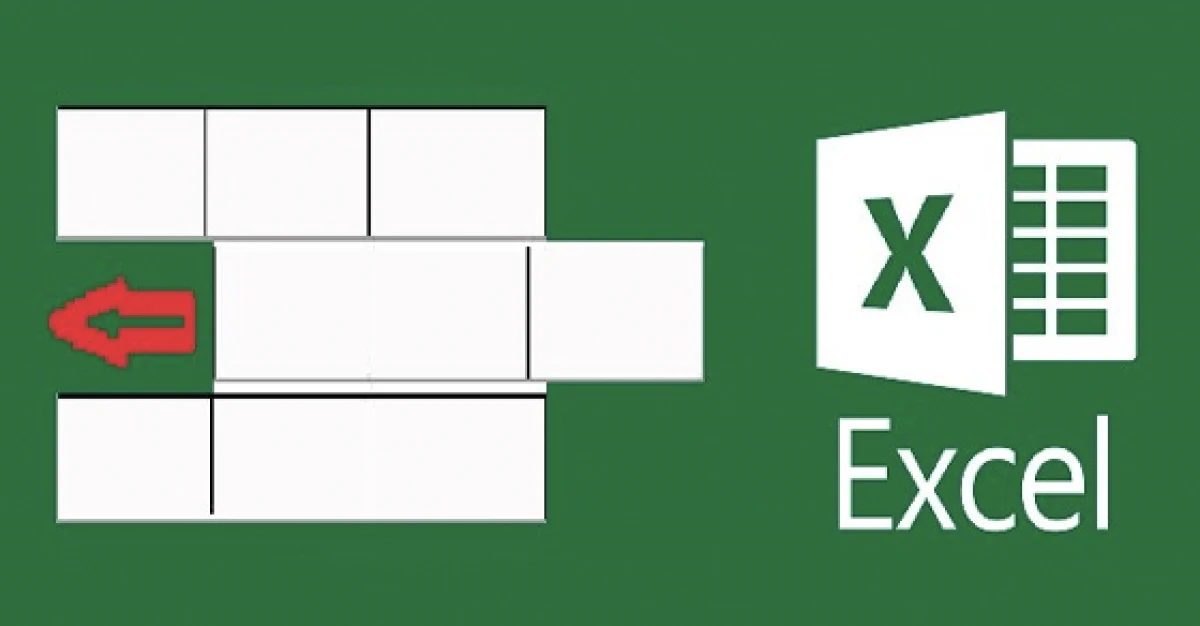 Thao tác thêm hàng bằng chuột phải trong Excel
Thao tác thêm hàng bằng chuột phải trong Excel
2. Dùng phím tắt để tăng tốc
Nếu muốn tiết kiệm thời gian, hãy thử:
-
Windows: Chọn hàng → Nhấn
Ctrl+Shift++ -
Mac: Chọn hàng → Nhấn
Command+Shift++
Lê Thanh Tùng, giảng viên tin học văn phòng, cho biết: "Phím tắt là lựa chọn số một cho dân văn phòng vì tiết kiệm được từng giây thao tác."
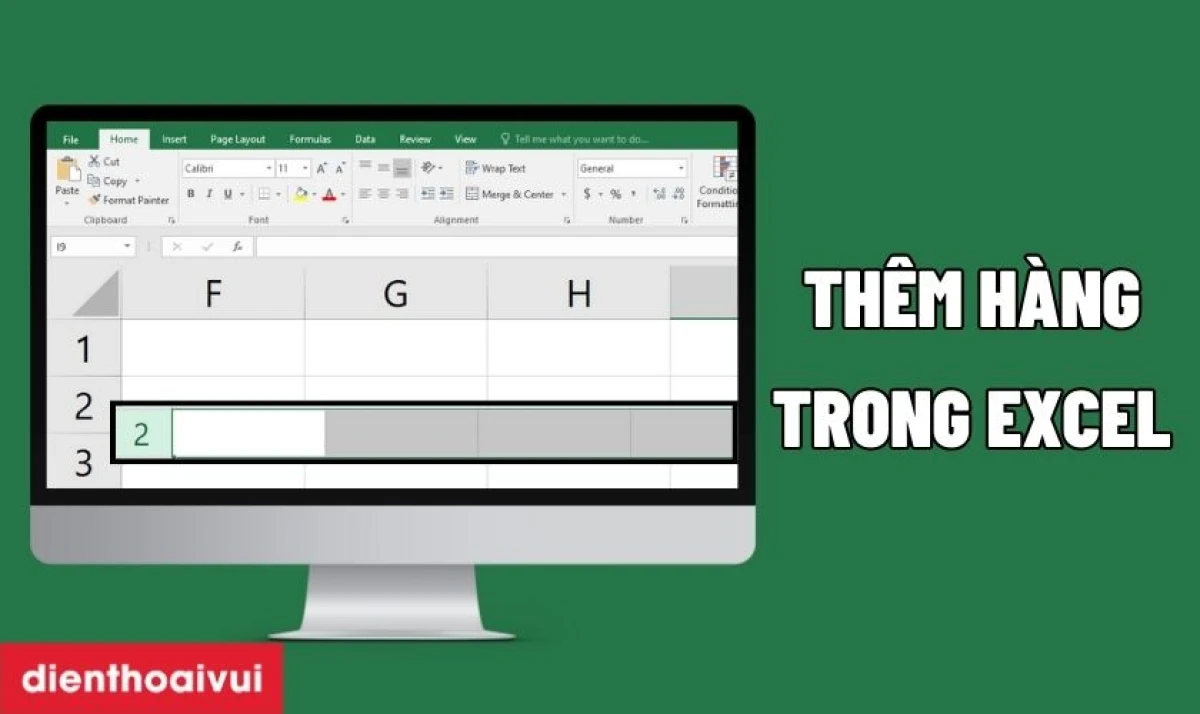 Sử dụng phím tắt để chèn hàng mới trong Excel
Sử dụng phím tắt để chèn hàng mới trong Excel
3. Thêm nhiều hàng cùng lúc
Nếu bạn cần chèn nhiều hơn một hàng:
-
Chọn số lượng hàng tương ứng (ví dụ: chọn 3 hàng để chèn 3 hàng mới).
-
Nhấn chuột phải → Insert hoặc dùng phím tắt.
-
Excel sẽ chèn số hàng mới đúng bằng số hàng bạn chọn.
Mẹo: Chọn hàng trống xen kẽ để tránh làm lệch định dạng bảng.
4. Thêm hàng bằng Table Tools
Khi bảng đã được định dạng dưới dạng Table:
-
Chọn ô cuối cùng của bảng.
-
Nhấn Tab để thêm hàng mới ngay bên dưới.
-
Hoặc vào Table Design → Resize Table để mở rộng bảng.
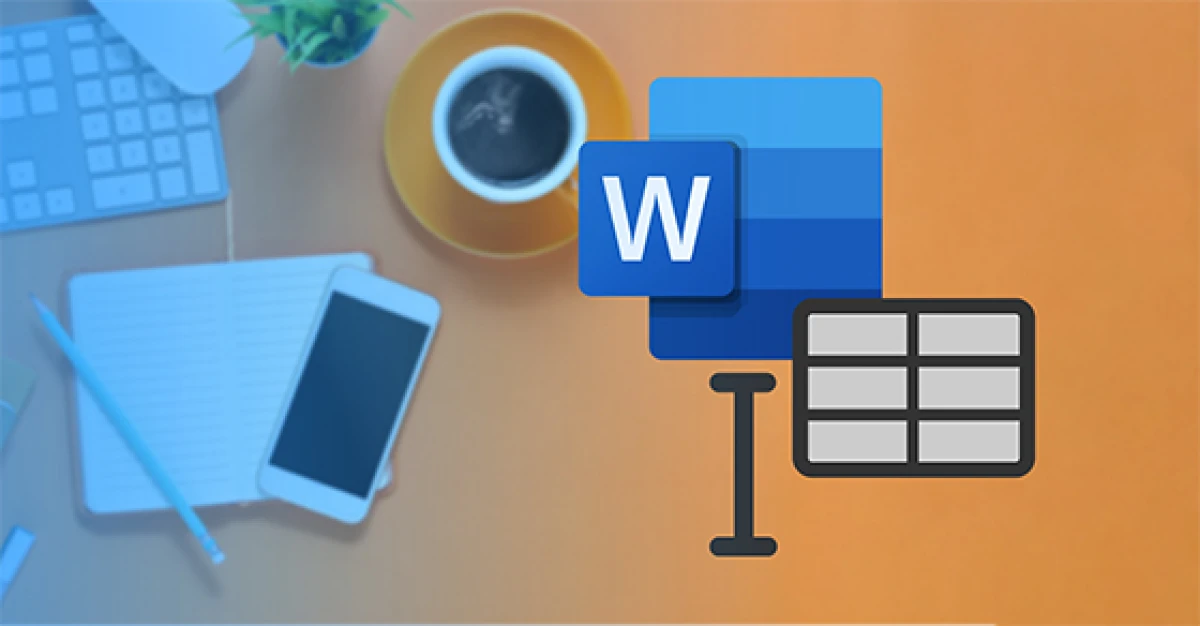 Chèn hàng mới trong Excel bằng Table Tools
Chèn hàng mới trong Excel bằng Table Tools
Lưu ý khi thêm hàng trong Excel
-
Giữ nguyên định dạng: Dùng tùy chọn Insert Table Rows Above hoặc Insert Table Rows Below để đồng nhất định dạng.
-
Công thức tự động: Khi bảng có công thức, hàng mới sẽ tự áp dụng công thức nếu dùng Table.
-
Tránh phá vỡ cấu trúc: Khi làm việc với dữ liệu liên kết, cần đảm bảo hàng mới không làm gián đoạn các công thức hoặc biểu đồ.
Trần Thu Hà, kế toán trưởng, lưu ý: "Trước khi chèn hàng, hãy đảm bảo các công thức và liên kết dữ liệu sẽ hoạt động chính xác để tránh sai sót."
Câu hỏi thường gặp về cách thêm hàng trong Excel
Cách thêm hàng trong Excel mà không làm thay đổi công thức?
Hãy định dạng bảng dưới dạng Table để công thức tự động cập nhật khi thêm hàng.
Có thể thêm hàng ở cuối bảng mà không cần kéo chuột không?
Có, chỉ cần chọn ô cuối cùng và nhấn Tab, Excel sẽ tự chèn hàng mới.
Làm sao thêm hàng trong Excel bằng VBA?
Bạn có thể dùng đoạn code VBA sau:
vba
Rows("5:5").Insert Shift:=xlDown, CopyOrigin:=xlFormatFromLeftOrAbove
Kết luận
Việc nắm vững cách thêm hàng trong Excel không chỉ giúp bạn tiết kiệm thời gian mà còn đảm bảo tính chính xác của dữ liệu. Tùy từng tình huống, bạn có thể chọn thao tác bằng chuột, phím tắt, Table Tools hoặc VBA để tối ưu công việc. Hãy luyện tập thường xuyên để biến kỹ năng này thành phản xạ tự nhiên.
Bài viết liên quan
